目录
Win10添加组策略
一、打开记事本,粘贴以下代码段
@echo off
pushd "%~dp0"
dir /b %SystemRoot%\servicing\Packages\Microsoft-Windows-GroupPolicy-ClientExtensions-Package~3*.mum >List.txt
dir /b %SystemRoot%\servicing\Packages\Microsoft-Windows-GroupPolicy-ClientTools-Package~3*.mum >>List.txt
for /f %%i in ('findstr /i . List.txt 2^>nul') do dism /online /norestart /add-package:"%SystemRoot%\servicing\Packages\%%i"
pause二、左上角另存为将后缀改为.bat格式,右键管理员运行
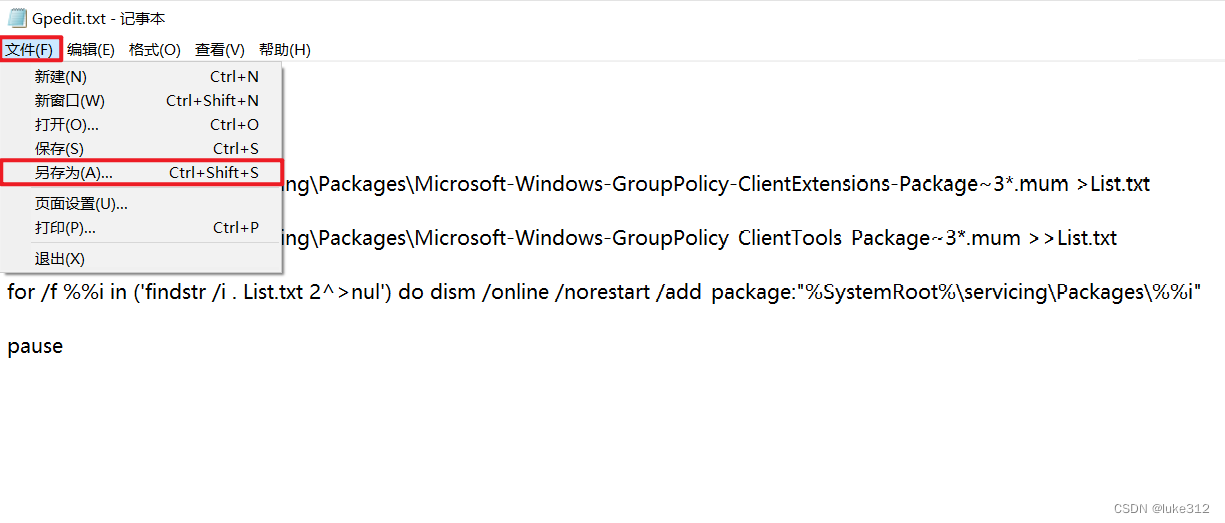
保存类型选择所有文件,文件名改为.bat,点击保存
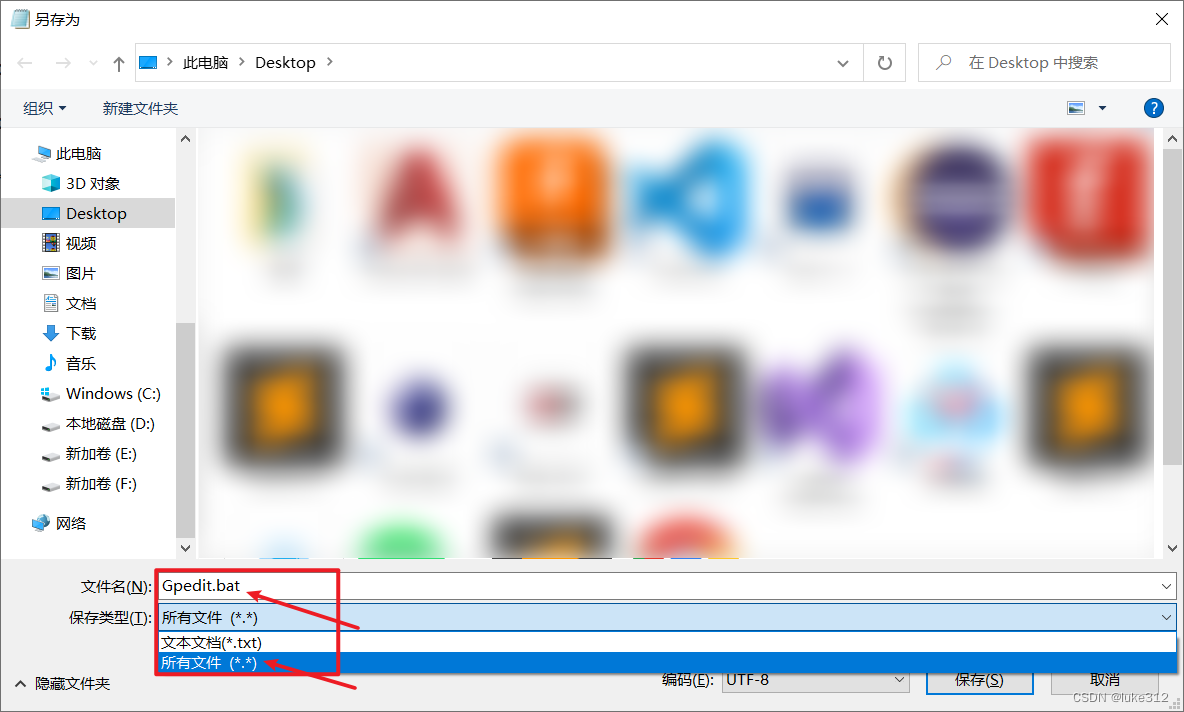
在桌面上找到该文件,右键以管理员身份运行,等待结束
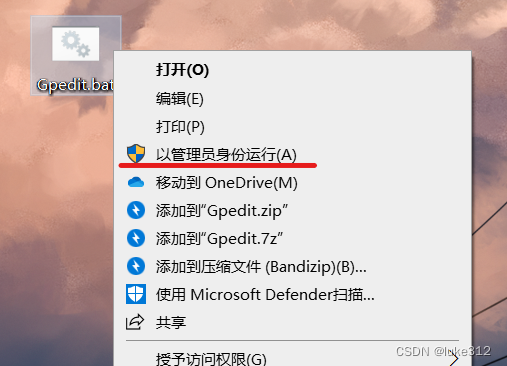
三、等待结束,win+R键输入gpedit.msc查看是否成功(一般情况下都会成功,若失败可尝试后面的方法)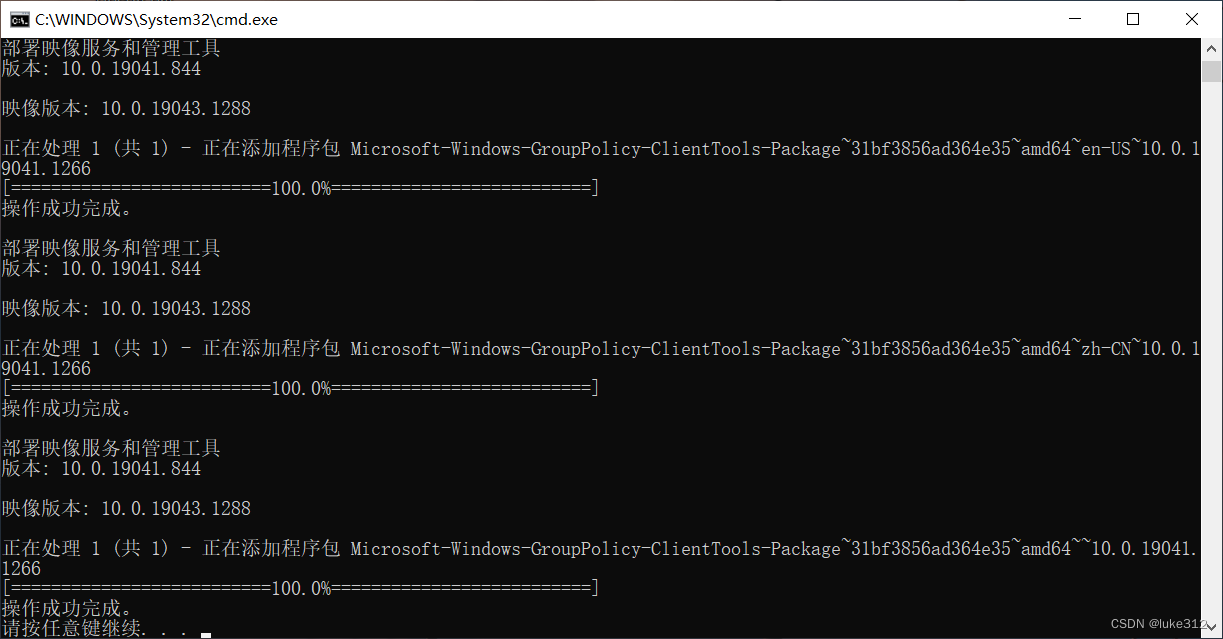
检验一下看看有没有打开
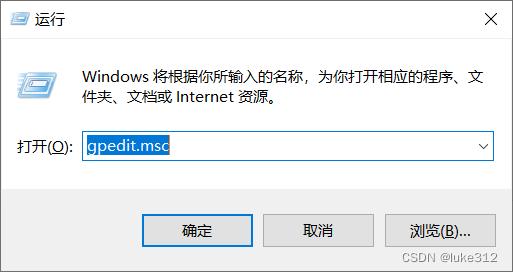
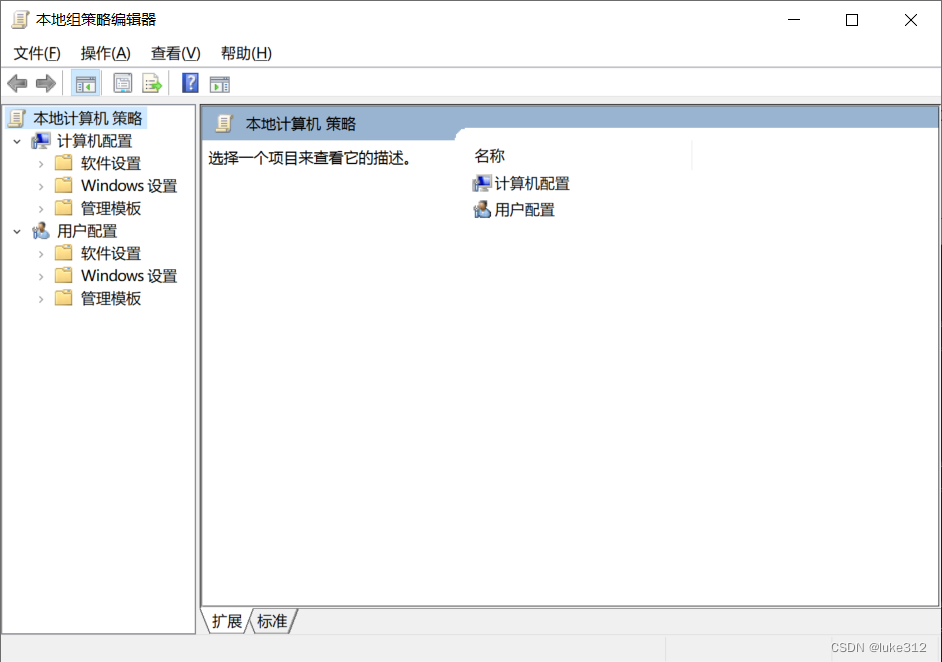
成功!
Win11添加组策略方法
代码段:
@echo off
>nul 2>&1 "%SYSTEMROOT%\system32\cacls.exe" "%SYSTEMROOT%\system32\config\system"
REM --> If error flag set, we do not have admin.
if '%errorlevel%' NEQ '0' (
echo Requesting administrative privileges...
goto UACPrompt
) else ( goto gotAdmin )
:UACPrompt
echo Set UAC = CreateObject^("Shell.Application"^) > "%temp%\getadmin.vbs"
echo UAC.ShellExecute "%~s0", "", "", "runas", 1 >> "%temp%\getadmin.vbs"
"%temp%\getadmin.vbs"
exit /B
:gotAdmin
if exist "%temp%\getadmin.vbs" ( del "%temp%\getadmin.vbs" )
pushd "%CD%"
CD /D "%~dp0"
pushd "%~dp0"
dir /b %SystemRoot%\servicing\Packages\Microsoft-Windows-GroupPolicy-ClientExtensions-Package~3*.mum >List.txt
dir /b %SystemRoot%\servicing\Packages\Microsoft-Windows-GroupPolicy-ClientTools-Package~3*.mum >>List.txt
for /f %%i in ('findstr /i . List.txt 2^>nul') do dism /online /norestart /add-package:"%SystemRoot%\servicing\Packages\%%i"
pause之后步骤同上...
最后一种方法
命令行工具强制更新组策略
Win+x键后(或开始图标处右键)选择PowerShell(管理员)
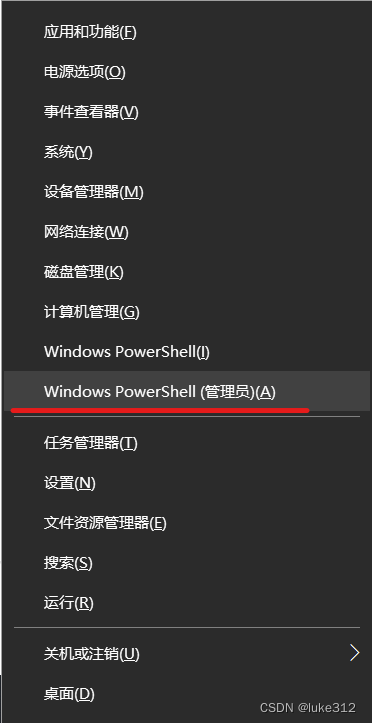
在弹出的窗口中输入以下代码
# 只获取已更改/新的组策略
gpupdate
# 重新应用所有策略(会略慢,但是更新得更彻底)
gpupdate /force
# 运行结束后可以查看 Windows 系统上应用的组策略设置
gpresult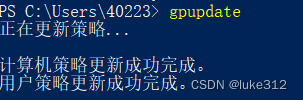
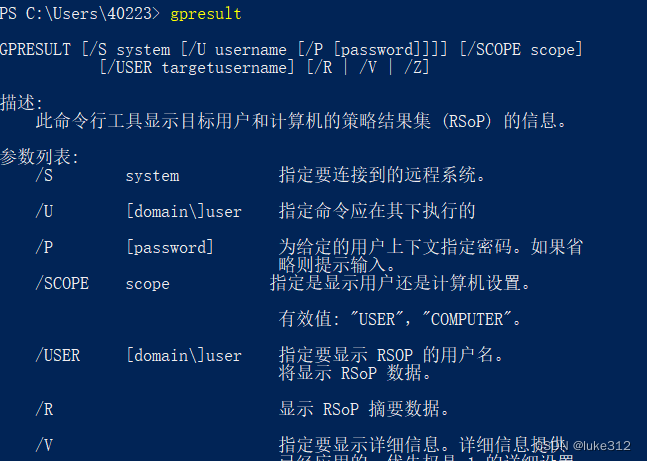
补充:调出组策略后禁用更新
位置:计算机配置>>管理模板>>Windows组件>>Windows更新
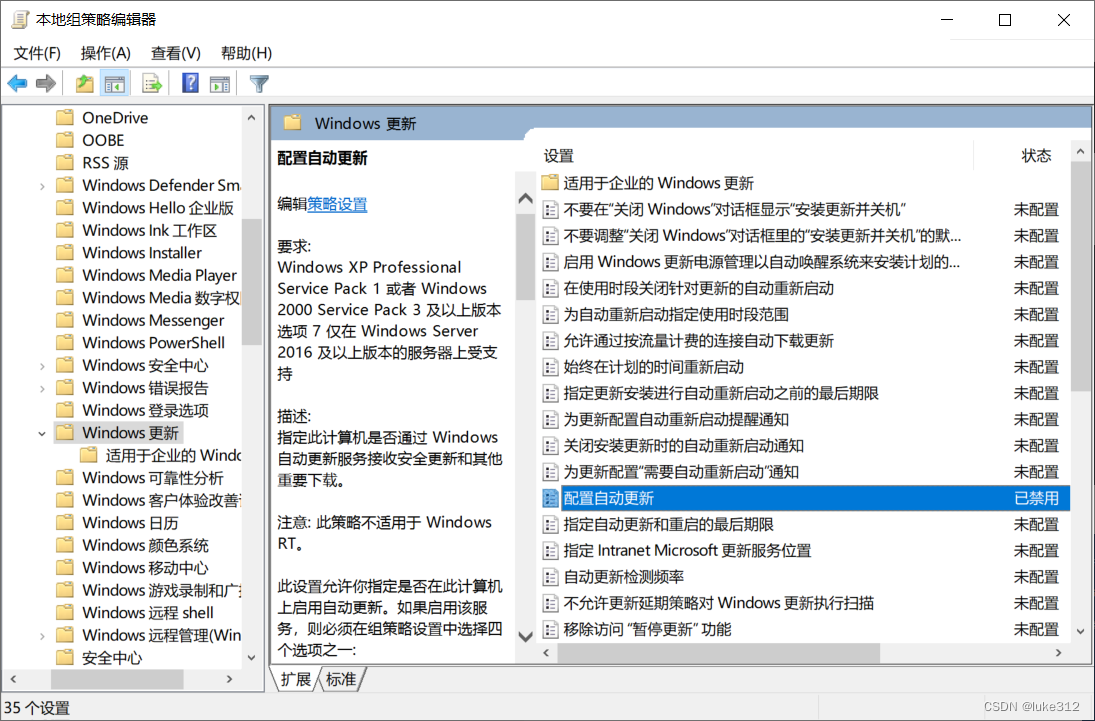
配置自动更新改为已禁用
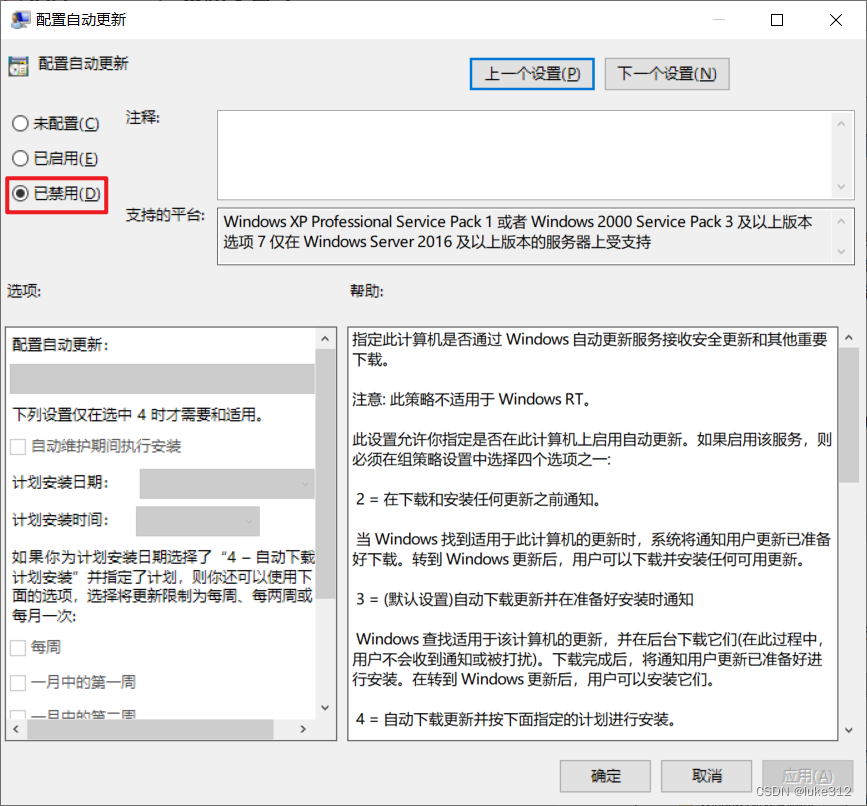
将删除使用所有Windows更新功能的访问权限改为已启用
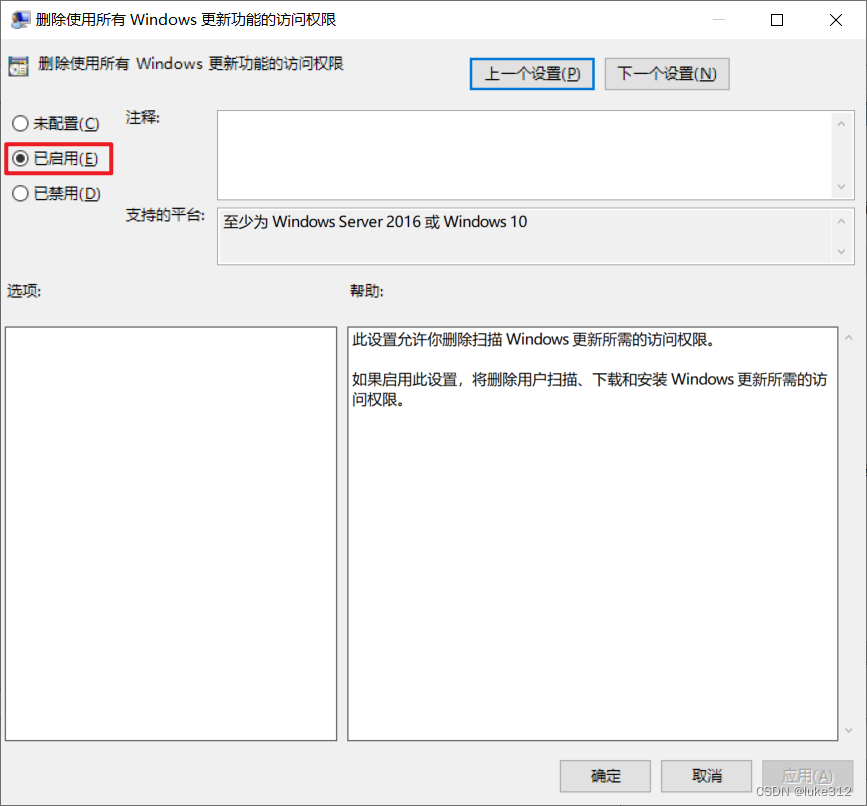
或者看自己有什么需要进行更改
本文含有隐藏内容,请 开通VIP 后查看